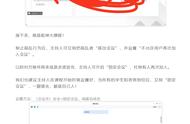01 会前使用白板
1、开启白板:在 Rooms 主界面直接单击白板,即可开启白板。

○ 白板工具包括:普通画笔、荧光笔、图形、框选、橡皮擦、撤销、重做、清除、保存。
○ 画笔、荧光笔的颜色粗细均可自定义。
○ 在白板批注过程中,支持用户通过手掌或拳头手势唤起橡皮擦,对画板内容进行擦除。
2、新建白板:Rooms 最多可创建12个白板,在工具栏中选择创建新白板,即可新建一张白板。
3、查看白板:您可选择工具栏中的“文件夹”图标,查看已有的多张白板。
4、保存白板:手机扫码后可通过邮箱或手机相册对白板内容进行保存。
5、进入会议:单击右下方快速会议即可进入到会议中。
01
如何快速地开启“会中会”?
当你在线下使用腾讯会议Rooms与同事进行沟通时,而白板上已经有了一些批注,此时想要邀请远程同事加入会议,只需要轻点“加入会议”按钮,输入会议号,就可以快速加入已有的会议中啦!


02
如何随时在会议中打开白板?
当你在会议中,且当前处于无人共享屏幕的状态下,想要打开白板进行操作,可以点击底部工具栏的“白板”图标,便可以开启白板并共享到其他参会者的屏幕上啦!